在使用PowerPoint2007制作幻灯片,经常需要给幻灯片增加一些音乐,来渲染气氛,增强PPT的演示效果。但直接使用插入音乐文件,播放到下一个幻灯片时,音乐就会停止播放了。如何来解决呢?下面办公族就教你如何在制作PowerPoint时,将插入的音乐进行循环播放。
操作步骤:
制作好幻灯片之后,点击“插入”,进入下拉菜单后点击“文件中的声音”,选择需要添加的声音。

选择完毕之后,将会出现一个“Microsoft Office PowerPoint”窗口,选择“自动”。

此时PowerPoint界面将出现一个黄色的小喇叭,双击“小喇叭”,将会出现一个功能选项,勾上“循环播放,直到结束”。
添加PowerPoint2007文字闪动循环效果方法
如何在PowerPoint的自定义动画中,让展示的文字闪烁效果不停。到底是选择“慢速”、“中速”还是“快速”。其实都不是,我们只需要在计时窗口简单的设置一下,就可以让展示文字闪烁不停。 操作步骤: 打开PowerPoint2007,在功能栏中选
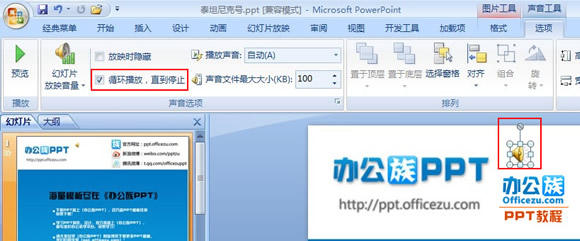
在功能栏里面找到“动画”选项中的“自定义动画”,点击即可。
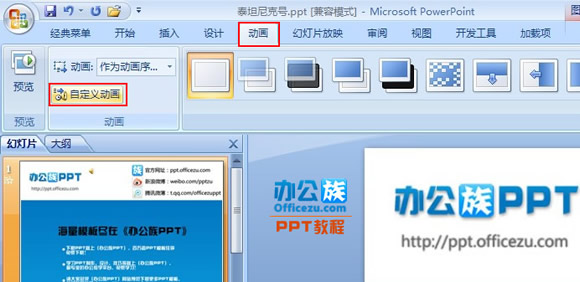
此时,在PowerPoint界面的右边将会弹出一个“自定义动画”窗口。右键所选中的音乐,单击“效果选项”。
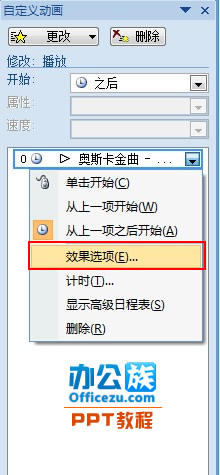
在弹出的“播放 声音”窗口中,选择“从头开始”,以及选择好要播放的幻灯片张数,点击“确认”按钮即可。
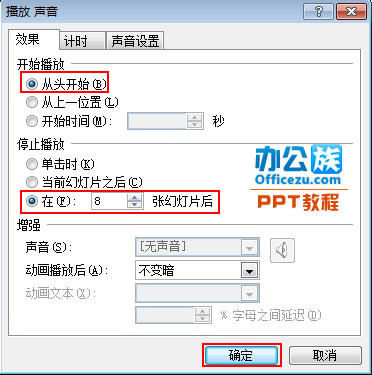
PPT怎么x的几次方?PPT方程公式输入的方法
PPT怎么x的几次方?有没有快速输入数学公式的方法?ppt编辑公式总是不能像输入文字一样方便,那么我们应该如何输入如x的平方这样的多次变量呢?下面我们一起来看看吧






